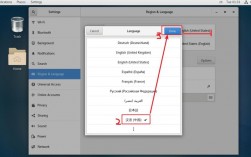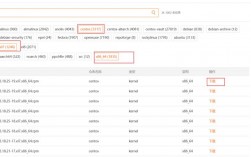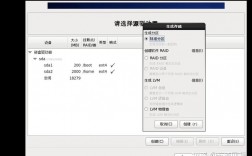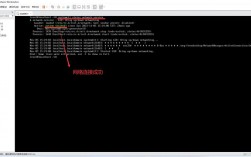CentOS 6.7 是一个广泛使用的 Linux 发行版,基于 Red Hat Enterprise Linux (RHEL) 的开源版本,以下是详细的安装步骤:
准备工作
1、下载 CentOS 6.7 ISO 镜像文件:可以从官方渠道或可信镜像站点下载,阿里云提供的下载地址为:http://mirrors.aliyun.com/centosvault/6.7/isos/x86_64/。
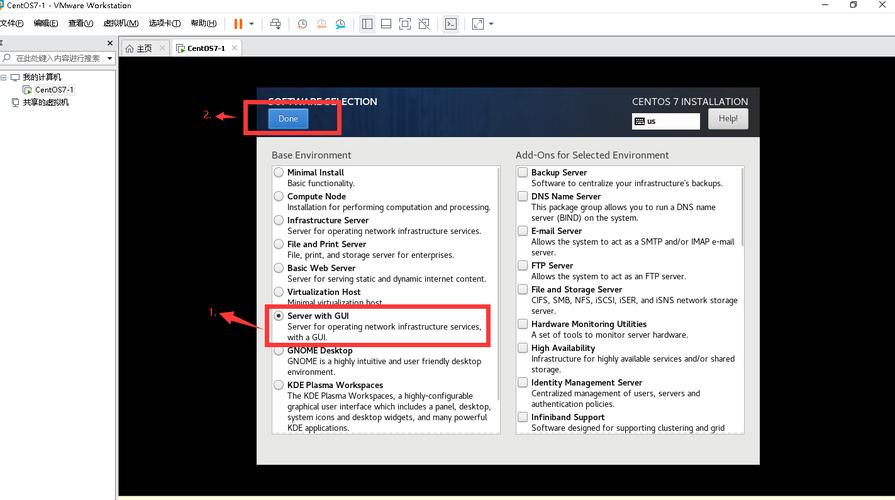
2、制作 CentOS 6.7 安装盘:可以使用 Rufus 等工具将 ISO 文件写入 U 盘,或者刻录到光盘中。
安装 CentOS 6.7
1、进入 BIOS 设置启动顺序:将计算机重启,并进入 Bios 界面,在 BIOS 界面中,将启动顺序设置为 U 盘或光盘优先启动。
2、开始安装:计算机会自动从 U 盘或光盘启动,进入 CentOS 6.7 的安装界面,选择“Install or upgrade an existing system”,然后按下 Enter 键。
3、选择语言和键盘布局:在安装程序中,选择安装语言和键盘布局,建议选择“English”作为安装语言,键盘布局选择默认的“U.S. English”。
4、磁盘分区:在分区设置界面,可以选择“Create custom layout”进行手动分区,建议的分区方案如下:
| 分区类型 | 大小 | 说明 |
| /boot | 200M | 启动分区 |
| swap | 8192M | 交换分区 |
| / | ≥30G | 根分区 |
| /data | 自定义 | 数据存储分区(可选) |
5、网络配置:在网络配置界面,可以选择自动获取 IP 地址(DHCP),也可以手动配置静态 IP 地址,如果需要配置静态 IP 地址,可以参考以下设置:
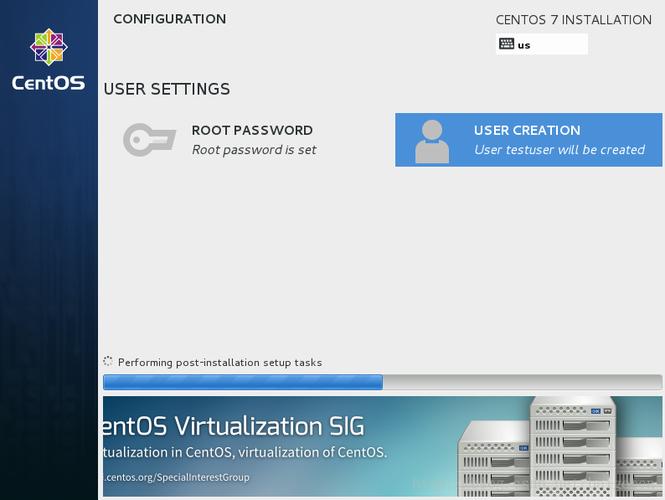
- DEVICE=eth0
- HWADDR=00:0c:29:73:c8:63
- ONBOOT=yes
- BOOTPROTO=static
- NETMASK=255.255.255.0
- IPADDR=192.168.140.137
- GATEWAY=192.168.140.2
6、设置 root 密码:在安装程序中,设置 root 用户的密码,建议使用复杂且安全的密码。
7、选择系统安装模式:服务器建议选择“最小化安装”安装模式,以减少不必要的软件包安装,提高系统安全性。
8、等待安装完成:在安装程序中,等待 CentOS 6.7 的安装完成,这个过程可能需要花费一些时间,请耐心等待。
9、重启计算机:安装完成后,按下 Reboot 键重启计算机,拔掉 U 盘或光盘,并进入 CentOS 6.7 系统。
后续配置
1、更新软件源:由于 CentOS 6.7 已经停止官方支持,因此需要更新软件源以获取最新的安全补丁和软件包,可以使用搜狐的镜像源,编辑/etc/yum.repos.d/CentOSBase.repo 文件,替换为以下内容:
- [base]
- name=CentOS6 Base
- failovermethod=priority
- baseurl=http://mirrors.sohu.com/centos/6.10/os/x86_64/
- gpgcheck=0
然后运行yum clean all 和yum makecache 命令清理缓存并建立新的缓存。
2、安装必要的软件包:根据需求安装必要的软件包,例如tree、nmap、sysstat 等。
通过以上步骤,您应该能够成功安装并配置 CentOS 6.7 系统,如果在安装过程中遇到任何问题,可以参考 CentOS 官方文档或使用搜索引擎进行搜索。
常见问题解答(FAQs)
1、如何查看已安装的软件包列表?:要查看已安装的软件包列表,可以在终端中输入以下命令:rpm qa,这将列出系统中所有已安装的软件包及其版本信息。
2、如何卸载不需要的软件包?:要卸载不需要的软件包,可以使用yum remove 命令后跟软件包的名称,要卸载名为examplepackage 的软件包,可以输入以下命令:yum remove examplepackage,卸载软件包可能会影响系统的正常运行,因此在执行此操作之前请确保该软件包不再需要。